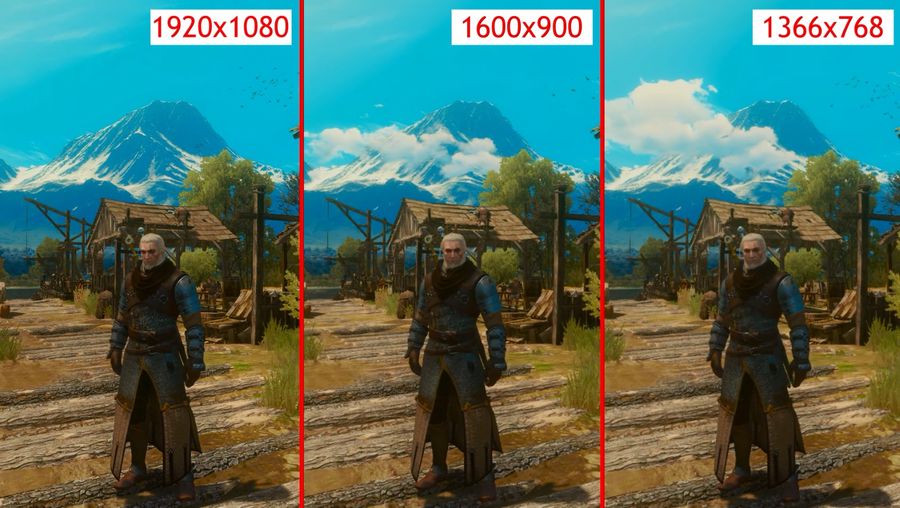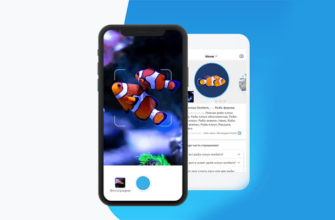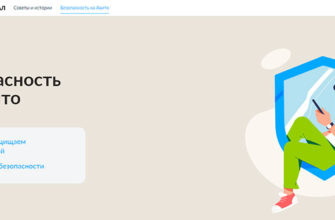С постоянным развитием железа для компьютерной техники появляется большое количество разнообразных устройств, дающих каждому пользователю возможность настраивать и просчитывать графику. В подобном разнообразнее разработчикам игровых проектов очень сложно создавать такие продукты, которые могли бы одинаково хорошо и без глюков запускаться на компьютерах. Поэтому актуальным является вопрос о том, как можно изменить разрешение в игре не заходя в игру при ее некорректном запуске.
Проблема связана еще и с тем, что при неправильных настройках разрешения игра может просто не запуститься. Иногда на небольших мониторах игра изображается в очень высоком разрешении, поэтому часть игрового мира (включая главное меню и другие важные элементы), может находиться вообще за пределами монитора.
В подавляющем большинстве игр разработчики не дают простых способов смены параметров изображения еще не запущенной игры, что становится причиной большинства проблем для геймеров с нестандартными экранами.
Как поменять разрешение у игр пользователям карт NVidia
Если у пользователя стоит видеокарта от компании NVidia (особенно если речь идет о новых моделях), то можно скачать и поставить на свой ПК программное обеспечение NVidia Geforce Experience. Она есть на официальном сайте, и именно там ее рекомендуется скачивать. В настройках этого ПО можно менять параметры каждой игры, включая и разрешение.
Изменение при помощи свойств игры
Для того, чтобы изменить параметры разрешения без входа в NGE (или если на компьютере отсутствует видеокарта от NVidia), достаточно нажать на ярлык игры ПКМ и выбрать там пункт Свойства. После этого достаточно зайти в раздел Совместимости и в настройках поставить «Использование разрешение экрана 640х480). Это одно из самых маленьких разрешений, поэтому дальше можно будет обновить параметры уже в самой игры. Такой способ будет полезен тем пользователям, у которых при запуске игры видно лишь ее угол.
Изменение с помощью .cfg или .ini
Менять параметры изображения игры можно в корневой папке или же в каталоге с документами. Там можно найти файлы с .cfg и .ini форматом. Они открываются с помощью блокнота и в названии имеют слова «Config» или «UserProfile». В качестве примера можно взять игру Fallout 3. Сделать нужно следующее:
- Найти в документах одноименную папку (она в каталоге My Games).
- Там есть файл falloutprefs.ini.
- Внутри находится разрешение, которое нужно поменять. В Fallout 3 это iSize W=1920 и iSize H=1080.
Важный момент: файл и путь к нему зависит от самой игры, поэтому стоит экспериментировать. Также не стоит забывать о том, что значения размеров для каждого монитора свои.
На английском языке значение разрешения – это Resolution. Для того, чтобы найти его, нужно в блокноте зажать комбинацию Ctrl+F и ввести это слово в поиске. Результатов поиска по такому запросу может быть очень много, однако для обновления настроек отображения игры без ее запуска нужны значения Resolution Width или Resolution X. Найти нужно что-то вроде этого.
Заключение
Перечисленные выше способы являются основными, если нужно поменять параметры изображения игры без ее запуска. Однако пользоваться этими средствами следует осторожно, так как есть вероятность повредить параметры игры.